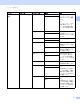Online User's Guide (PDF)
Table Of Contents
- オンラインユーザーズガイド RJ-3150Ai/3150/RJ-3050Ai/3050
- はじめに
- ご注意
- 目次
- 第 I 編:基本操作
- 第 II 編:ソフトウェア
- 第 III 編:無線ネットワーク
プリンターを設定する
26
1
Wi-Fi で接続する 1
無線 LAN で本機を接続する前に 1
プリンタードライバーのインストールウィザードでは、最初に、本機の無線ネットワーク設定でアクセス
ポイント / ルーターとの通信を構成する必要があります。
無線ネットワークを設定すると、ネットワーク上のコンピューターは本機にアクセスできるようになりま
す。これらのコンピューターから本機を使用するには、ドライバーとソフトウェアをインストールする必
要があります。
重要
無線 LAN 設定を誤った場合、削除したい場合は、以下の手順で、本体操作のみでネットワーク設定を
リセットすることができます。
RJ-3150Ai/3150 の場合
1 メニューボタン(Menu)、カーソル上下ボタン ( または )を押して液晶 LCD 中のメニュー [ 管理
者設定 ] メニューを選択し、OK ボタン (OK) を押します。
(管理者設定の初期パスワードは "1111" です。)
2 カーソル上下ボタン( または )を使用して、液晶 LCD 中のメニュー [ 初期化 ] - [ ネットワーク初
期化 ] - [ はい ] を選択し、OK ボタン (OK) を押します。
RJ-3050Ai/3050 の場合
1 電源ボタン( )を長押しして、本機の電源を切ります。
2 先にフィードボタン( )を長押ししたまま、電源ボタン( )を長押しします。約 3 秒間ほど
で、電源表示ランプ、Wi-Fi 表示ランプ、Bluetooth 表示ランプが点滅します(電源表示ランプ:オ
レンジ色、Wi-Fi 表示ランプ と Bluetooth 表示ランプ:青色)。
点滅を確認したらフィードボタン( )から指を離します。電源ボタン( )は押したままです。
3 電源ボタン( )は引き続き押したまま、フィードボタン( )を 1 回押します。
4 電源ボタン( )から指を離します。
電源表示ランプ、Wi-Fi 表示ランプ、Bluetooth 表示ランプが一斉点灯し、暫くするとネットワーク
設定は初期化され、通常の電源オン状態に戻ります。
a 以下の手順で、本機の無線 LAN(Wi-Fi または Wireless Direct)を利用可能な状態にします。
RJ-3150Ai/3150 の場合
1 [Menu]、[]または []ボタンを押して [ 無線 LAN] メニューを選択し、[OK] ボタンを押します。
2 LCD 内のメニューで [ 無線 LAN (On/Off)] を [ オン ] に設定します。
LCD 内の無線 LAN アイコン( )が青く点灯し、無線 LAN(Wi-Fi または Wireless Direct)が使
用できます。